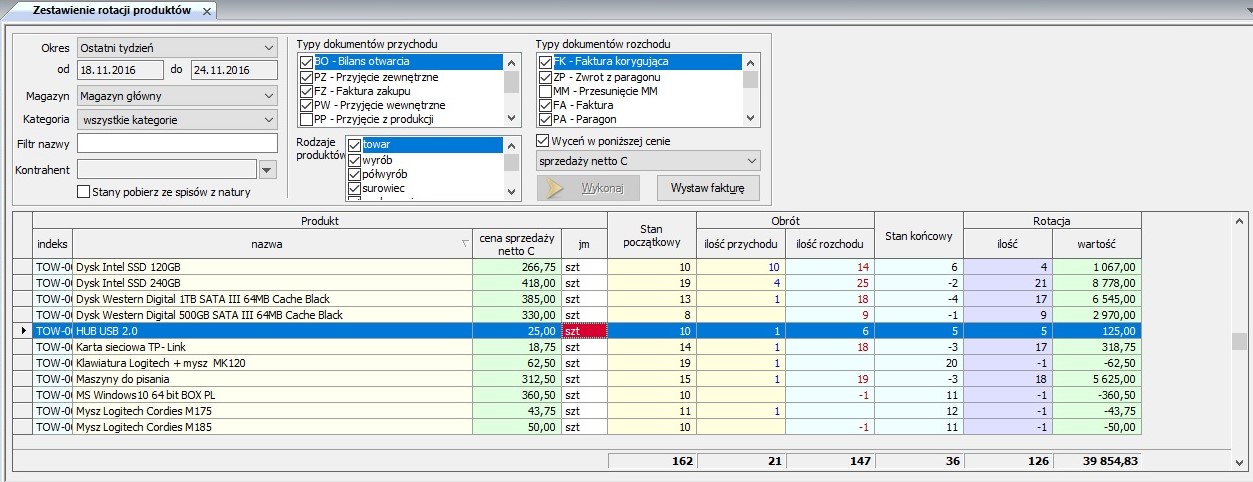
Wybierz z menu Zestawienia -> Rotacji towarów.
Zestawienie służy do wyświetlania i drukowania informacji na temat ilości wydań i przyjęć towarów.
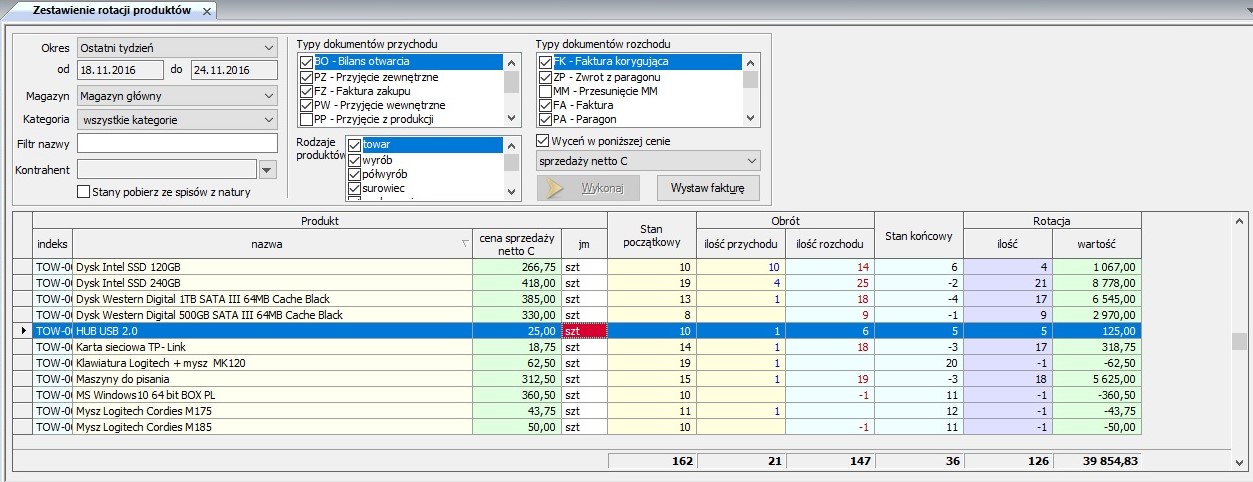
data - do wyboru: wystawienia, sprzedaży, przyjęcia lub wydania - przy wyborze tej opcji do zestawienia będą brane pod uwagę tylko dokumenty, których wybrany rodzaj daty będzie zawierał się w wybranym okresie (pola od... do...).
Okres - pole rozwijalnej listy służy do wyboru okresu z jakiego mają być brane dokumenty pod uwagę w zestawieniu. Jeżeli wybierzemy 'Dowolny okres' to w polach od i do będziemy mogli wybrać daty ograniczające interesujący nas okres.
od... do... - pola wyświetlające daty ograniczające wybrany przez nas okres. Jeżeli w polu Okres wybierzemy 'Dowolny okres' to będzie możliwe wpisanie dowolnych dat.
Magazyn - rozwijalna lista służąca do wyboru magazynu, z którego dokumenty mają być brane pod uwagę w zestawieniu.
Grupy - rozwijalna lista służąca do wyboru grupy 'towarowej', która ma być brana pod uwagę w zestawieniu.
Filtr nazwy - w polu tym możemy wpisać nazwę lub fragment nazwy 'towaru' np. aby w zestawieniu zostały uwzględnione wszystkie towary zaczynające się na "Towar" to wpisujemy w polu filtr Towar%. Znak % zastępuje ciąg znaków, znak _ (podkreślenie) zastępuje jeden znak.
Kontrahent - możesz wybrać kontrahenta z kartoteki
Typy dokumentów - na liście zaznaczamy typy dokumentów przychodu i rozchodu, które mają zostać uwzględnione w zestawieniu.
Rodzaje 'towarów' - na liście zaznaczamy typy 'towarów', które mają być brane pod uwagę w zestawieniu.
Wyceń w poniższej cenie - wybierz z listy cenę według której ma być wystawione zestawienie.
Stany pobierz ze spisów z natury - gdy opcja jest zaznaczona stan początkowy będzie brany ze spisu z natury poprzedzającego okres za jaki jest wykonane zestawienie.
Wykonaj - przycisk, który wykonuje zestawienie według zadanych parametrów. Należy go wciskać po każdorazowej zmianie wartości pól filtrowania opisanych wyżej.
Wystaw fakturę - jeżeli zostały wybrane jako dokumenty rozchodowe np. WZ oraz został wybrany jeden kontrahent, po wykonaniu takiego zestawienia możesz wystawić fakturę zbiorczą na wszystkie pozycje znajdujące się w zestawieniu klikając przycisk "Wystaw fakturę".
| Patrz również: Zestawienia |
| Converted from CHM to HTML with chm2web Pro 2.85 (unicode) |